Все способы:
Дополнительно подключаемая библиотека под названием xrnetserver.dll по умолчанию отсутствует в любой из версий операционной системы Windows, поскольку инсталлируется вместе с одной из частей популярной игры S.T.A.L.K.E.R. Из этого выходит, что пользователи сталкиваются с ошибкой, уведомляющей о неполадках с запуском, которые вызваны отсутствием или повреждением упомянутого файла, только при попытке поиграть в это самое приложение. Потому представленные далее инструкции будут ориентированы именно на этих юзеров, а разберем мы в максимально подробном ключе три варианта исправления этой неприятности.
Способ 1: Ручная установка файла
Первый рассматриваемый сегодня метод заключается в получении ДЛЛ вручную, а также в дальнейшем перемещении его в корневую папку с игрой.
Вам также может понадобиться повторно зарегистрировать эту библиотеку, прибегнув к Способу 3 нашей статьи.
Способ 2: Переустановка игры с отключенным антивирусом
Сейчас большинство пользователей, желающих запустить на своем компьютере любую из частей S.T.A.L.K.E.R., преимущественно скачивают ее со сторонних источников, а не приобретают на торговых площадках. Однако даже обладатели лицензии могут столкнуться с тем, что антивирус во время инсталляции приложения будет блокировать или автоматически удалять файлы, входящие в корень ПО. Из-за этого мы первоочередно рекомендуем отключить защиту, удалить имеющуюся версию игры и заново инсталлировать ее, а уже после этого запустить приложение и проверить его работоспособность. Детальные инструкции по всем этим темам вы найдете в других статьях на нашем сайте, перейдя по указанным ниже ссылкам.
Подробнее:
Удаление игр на компьютере с Windows 10
Удаление игры в Steam
Отключение антивируса
Установка игры с диска на компьютер
Способ 3: Повторная регистрация xrnetserver.dll в Windows
Вполне возможна, но крайне редко встречающая ситуация заключается в том, что после установки приложения операционная система просто не увидит рассматриваемый файл, поскольку он не будет зарегистрирован. Проверить это можно, только выполнив повторную регистрацию вручную, используя встроенную консольную утилиту.
- Откройте «Пуск» и запустите оттуда классическое приложение «Командная строка» от имени администратора.
- Используйте команду
regsvr32 /u xrnetserver.dll, чтобы отменить регистрацию подключаемой библиотеки. - Сразу же после этого введите похожую команду, но с другим аргументом
regsvr32 /i xrnetserver.dll, так же активировав ее через Enter. Это повторно зарегистрирует объект формата DLL в операционной системе.
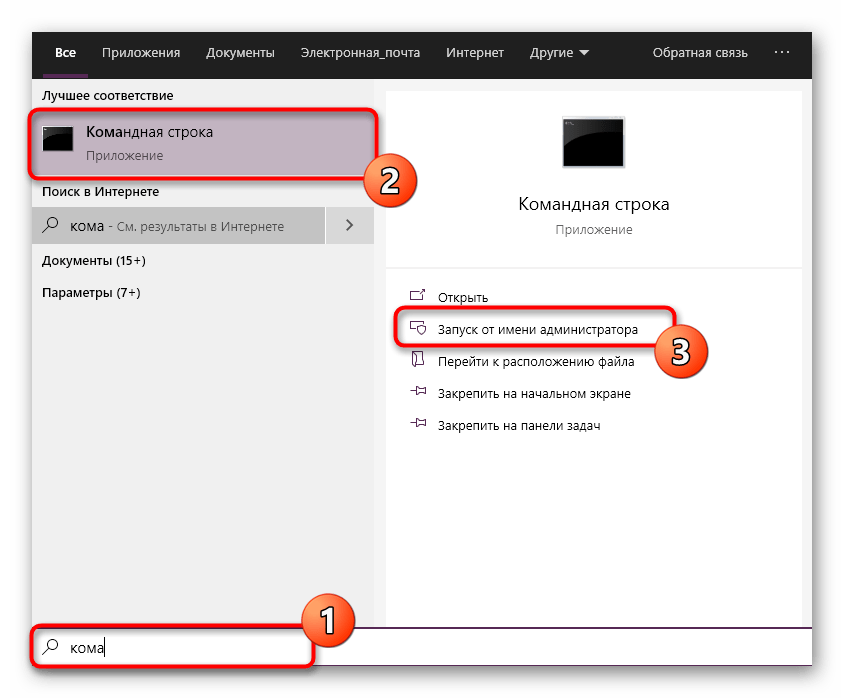
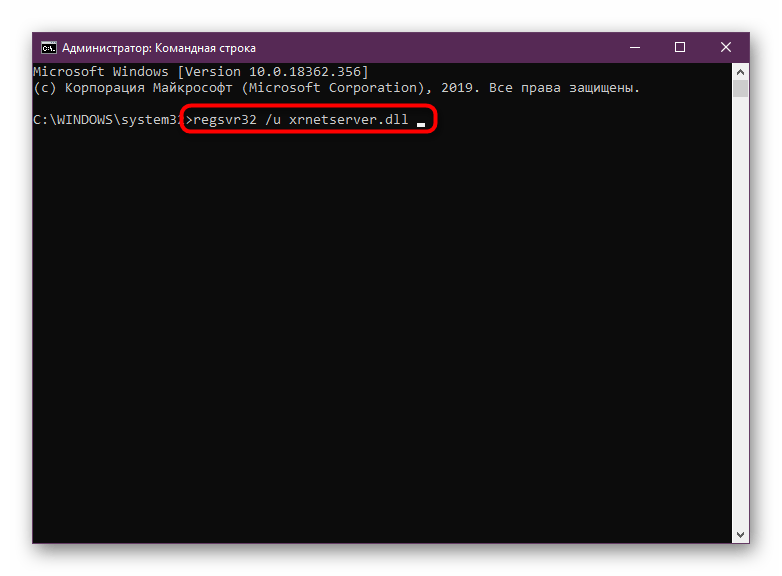
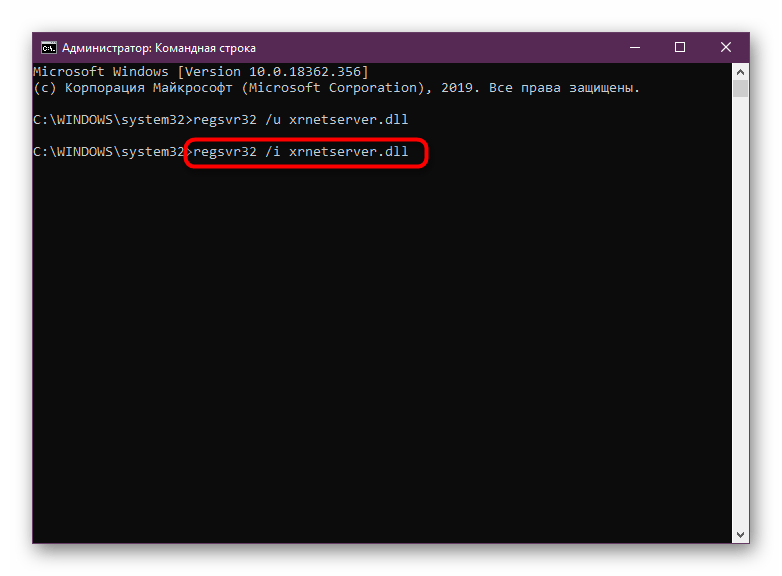
По завершении этой операции переходите к попыткам запуска игры, поскольку изменения сразу же вступят в силу. Если проблема действительно заключалась в отсутствии регистрации файла, никаких проблем со стартом приложения появиться не должно.
Теперь вы знакомы с общим принципом исправления неполадок с отсутствием xrnetserver.dll в системе, которые появляются при попытках запуска игры. Вам останется только следовать приведенным инструкциям, чтобы максимально быстро и эффективно решить возникшую проблему.
 Наша группа в TelegramПолезные советы и помощь
Наша группа в TelegramПолезные советы и помощь
 lumpics.ru
lumpics.ru



Задайте вопрос или оставьте свое мнение